Snelle acties maken voor het Home Home-beveiligingssysteem

Abode's snelle acties lijken veel op snelkoppelingen, waardoor u snel toegang hebt tot bepaalde taken zodat u niet door menu's hoeft te navigeren iets doen.
GERELATEERD: Installeren en instellen van het Home Home Security-systeem
Een van de hoofdschermen in de Abode-app op uw smartphone is Quick Actions en er is zelfs een knop "Nieuwe snelle actie" genoemd. Het werkt echter niet en u moet naar de Abode-webinterface gaan om Quick Actions te maken. Dus als je in de war bent over waarom het niet werkt, probeer dan de webinterface.
Meld je aan zodra je daar bent met de inloggegevens van je Abode-account.
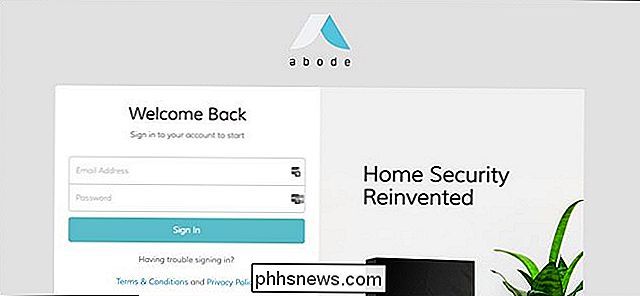
Nadat je bent ingelogd, klik je op " Snelle acties "in de linkerzijbalk.
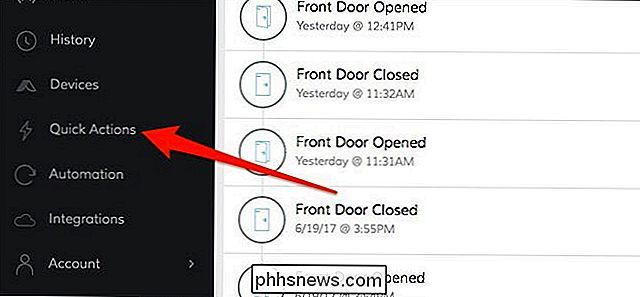
Klik op de knop" Toevoegen "in de rechterbovenhoek van het linkervenster.
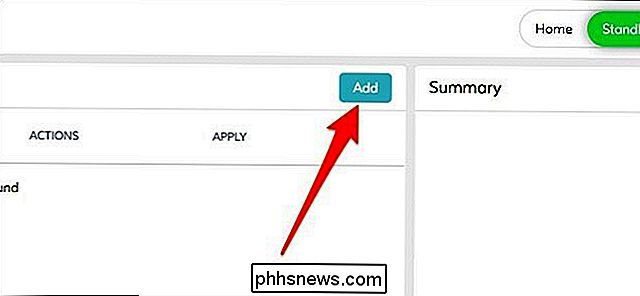
U selecteert nu wat u wilt doen wanneer u uitvoert de snelle actie. Er is niet veel wat u kunt doen, maar in dit geval selecteren we 'Afbeeldingen van alle bewegingscamera's vangen'.
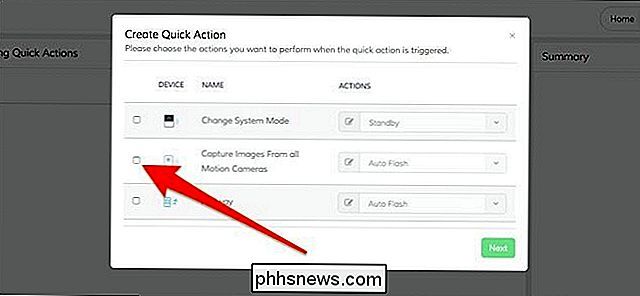
Klik daarna op het vervolgkeuzemenu en kies of u wilt dat de camera flitst wanneer deze wordt weergegeven maakt een momentopname.
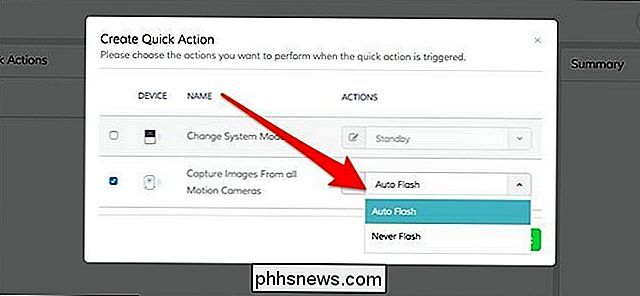
Druk op "Volgende".
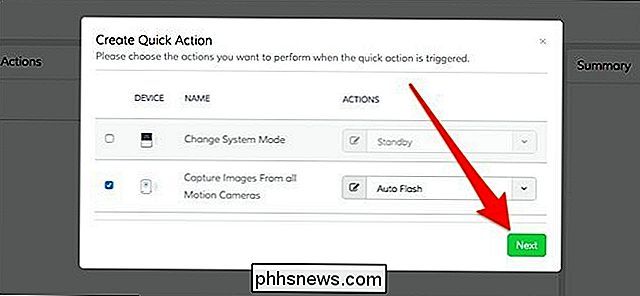
Geef de Snelle actie een naam en klik vervolgens op "Opslaan".
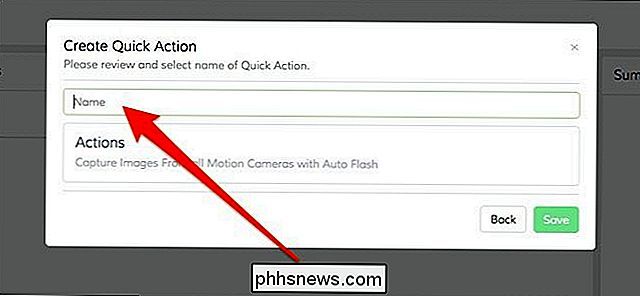
Uw nieuwe Snelle actie verschijnt in de lijst op de webinterface en als u zich opent de Abode-app op je telefoon, zie je deze ook op het scherm Snelle acties. Tik op de ronde afspeelknop rechts om de snelle actie uit te voeren.
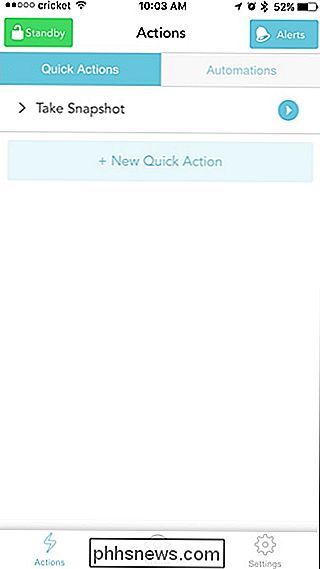
Om een snelle actie te verwijderen, moet je dit doen via de webinterface door op het pictogram van de kleine vuilnisbak aan de linkerkant te klikken.
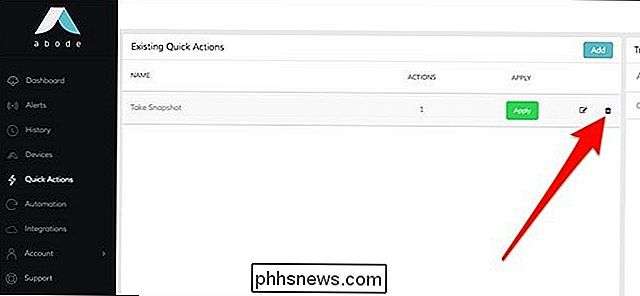

De Google-feed aanpassen (en deze echt bruikbaar maken)
Toen Google Google Now voor het eerst uitbracht, werd het door Android-gebruikers over de hele linie gevierd. Toen Nu is uitgegroeid tot de Google Feed, werd deze wijziging echter veel minder geaccepteerd. Maar de feed is geweldig als u de tijd neemt om deze aan te passen. NAAR VERWANTE: Toegang krijgen tot Google Now op apparaten met Google Assistent Voordat we het hebben over het aanpassen van uw feed, laten we eerst een gesprek voeren een klein beetje over wat het anders maakt dan Google Now - afgezien van alleen de naam.

Iemand een beheerder of moderator in uw Facebook-groep maken
Als u een Facebook-groep hebt gemaakt en deze is een actieve community geworden, wilt u misschien iemand anders binnenhalen om te helpen je matigt en verwijdert aanstootgevende opmerkingen. Hier is hoe. U hebt twee opties: u kunt iemand een beheerder of moderator maken. Een beheerder heeft dezelfde bevoegdheden als jij, terwijl een moderator geen dingen kan doen als de groepsnaam wijzigen.


